步驟1:
microSD卡可在任何裝有數碼相機的地方使用-沃爾瑪,百思買,未來商店,Target,The Source。在撰寫本文時,使用8GB microSD卡就足夠了,價格不到10美元。
步驟2:入門
提起俄勒岡州后部的閂鎖,然后卸下電池蓋和電池。
步驟3:打開MicroSD卡夾
將microSD卡持有者的金屬蓋向GPS單元的頂部輕輕滑動以提起金屬蓋(該單元的單詞為“ Open”,并且箭頭指向正確的方向),然后將其向上翻轉以露出觸點。
步驟4:MicroSD卡
microSD卡具有頂側和底側。讓我們將帶有光澤觸點的一側稱為“底部”一側。將卡正面朝上放置時,請注意其右邊緣具有奇特的小魚翅形狀。這是注冊密鑰,用于確保卡完全位于microSD卡持有人的正確位置。 MicroSD卡夾設計為僅在卡朝上放置且卡夾朝上且注冊密鑰在右側的情況下才能工作。
步驟5:關閉MicroSD卡夾
向下翻轉金屬蓋,然后將其輕輕滑向GPS單元的底部。單元上有單詞“ Lock”和正確方向的箭頭。
步驟6:重新組裝
更換電池和后蓋。
步驟7:將GPS插入計算機
輕輕打開防水橡膠USB端口蓋。在Garmin Oregon關閉的情況下,將USB電纜插入計算機,然后再插入GPS的USB端口。俄勒岡州將自動以“大量存儲”模式啟動電源。
第8步:查看MicroSD卡的內容
您的microSD卡將作為附加驅動器出現在計算機上。 (顯示的Windows照片-如果您愿意為McIntosh捐贈相似的照片,請與我聯系。)
在microSD卡上創建“ Garmin”文件夾。
步驟9:完成!
恭喜!您已經在Garmin Oregon中安裝了microSD卡!
有關如何在Garmin Oregon microSD卡中加載數據的信息,請參閱以后的指導。
步驟10:獎勵步驟!
如果您有時在插入Garmin后查看Windows計算機,并想知道哪個驅動器號是Garmin的microSD卡,那么請創建與Garmin文件夾相同級別的文本文件,稱為Autorun.txt。打開此文件并將其復制并粘貼到其中:
[autorun]
label = Garmin microSD卡
保存文件并將其重命名為“ autorun.inf”。下次將Garmin插入計算機時,microSD卡應顯示為“ Garmin microSD卡”。
-
microSD
+關注
關注
1文章
50瀏覽量
16113
發布評論請先 登錄
科普|一文帶你認清SD卡、TF卡、SIM及eSIM卡,高手請忽略!
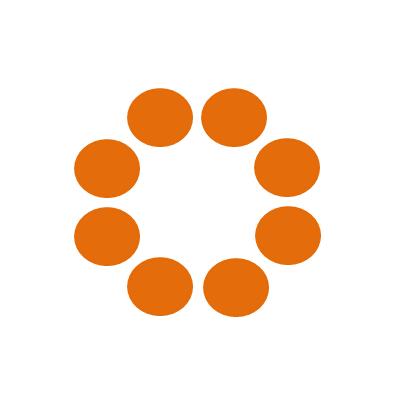
CAB450M12XM3工業級SiC半橋功率模塊CREE
風壓傳感器怎樣在風管安裝
SD卡座和TF卡座作為電子設備中的儲存卡槽兩者各有哪些特點

科技先鋒聯動!三星與世嘉合力打造 microSD PRO Plus索尼克游戲存儲卡
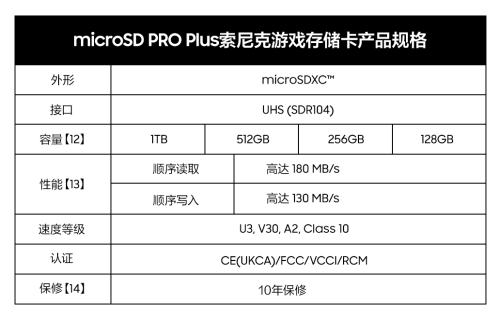
mmc卡的性能對比 mmc卡和microSD卡的比較
mmc卡的使用方法 mmc卡和sd卡的區別
使用TF卡的常見問題
可調電阻符號在電路中怎樣安裝
Ubuntu 24.04 在 BPI-F3 上通過 SD 卡安裝并從 NVME 運行
反射內存卡驅動的安裝介紹
三星電子推出性能更強、容量更大的升級版1TB microSD 存儲卡

怎樣修改LVGL的lv_port_fs文件,讓它使用rt-thread的DFS文件系統中的API函數讀取SD卡中的圖片?
SD卡、MicroSD卡和SD NAND的性能與應用對比
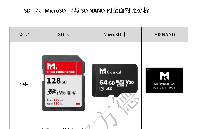





 怎樣在GarminOregon450中安裝MicroSD卡
怎樣在GarminOregon450中安裝MicroSD卡











評論